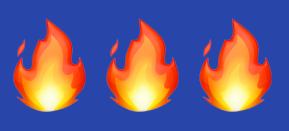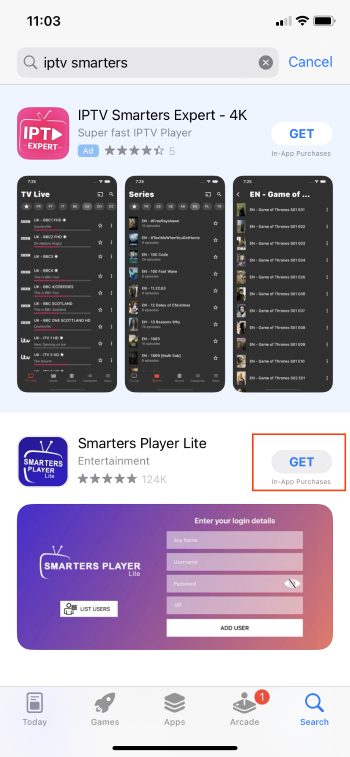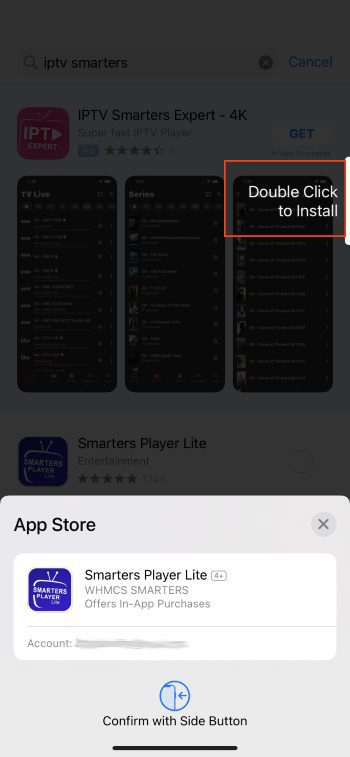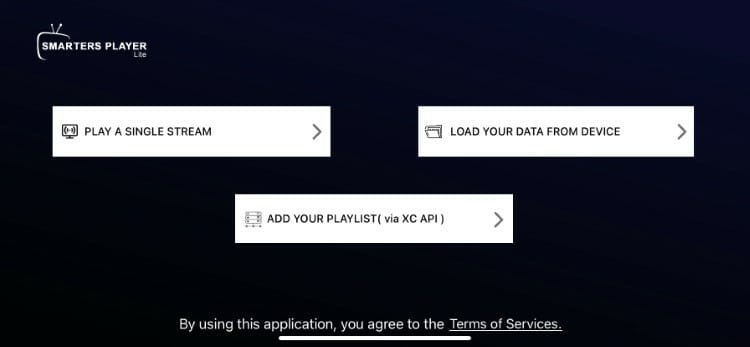Αυτός ο οδηγός σας καθοδηγεί μέσα από απλά και αποτελεσματικά βήματα για να εγκαταστήσετε τη συσκευή σας Mag (250/254/256…).
Βήμα 1: Όταν η συσκευή εκκινήσει, θα εμφανιστεί η κύρια οθόνη της πύλης. Στη συνέχεια, κάντε κλικ στο “Ρυθμίσεις” και πατήστε το κουμπί “SETUP/SET” στο τηλεχειριστήριο.
Βήμα 2: Πατήστε “Ρυθμίσεις Συστήματος” και επιλέξτε “Διακομιστές”.
Βήμα 3: Κάντε ξανά κλικ στο “Διακομιστές”.
Βήμα 4: Επιλέξτε και πατήστε την επιλογή “Πύλες”.
Βήμα 5: Στη γραμμή “Όνομα Πύλης 1” εισάγετε ένα όνομα πύλης και στο “URL Πύλης 1” εισάγετε το URL της πύλης.
Για να ενεργοποιήσετε την συνδρομή IPTV σας στη MAG-box, πρέπει να μας στείλετε τη MAC διεύθυνση που βρίσκεται στην ετικέτα στο πίσω μέρος της συσκευής μαζί με την παραγγελία σας. Η ενεργοποίηση γίνεται εξ αποστάσεως. Αμέσως μετά την ενεργοποίηση, θα σας στείλουμε ένα URL link που θα εισάγετε στην πύλη σας, όπως φαίνεται στην εικόνα παρακάτω:
Βήμα 6: Όταν ολοκληρώσετε, επιλέξτε και κάντε κλικ στο “OK” για να αποθηκεύσετε τις αλλαγές.
Βήμα 7: Πατήστε “EXIT” στο τηλεχειριστήριο μετά την αποθήκευση των ρυθμίσεων.
Βήμα 8: Τέλος, πρέπει να κάνετε επανεκκίνηση της συσκευής. Επιλέξτε “OK” για να το πραγματοποιήσετε.